Facebook speichert jedes Video, das Sie kürzlich angesehen haben, im Abschnitt „Videos, die Sie angesehen haben“ in Ihrem Profil. Auch wenn Sie das Video nur kurz gesehen haben, wird es dort aufgeführt. Darüber hinaus haben Sie die Möglichkeit, den gesamten Videowiedergabeverlauf zu löschen oder bestimmte Videos zu entfernen.
Inhaltsverzeichnis
- So zeigen Sie kürzlich angesehene Videos auf einem PC an
- So zeigen Sie kürzlich auf Facebook angesehene Videos auf einem iOS-Gerät an
- So zeigen Sie kürzlich auf Facebook angesehene Videos auf einem Android-Gerät an

So zeigen Sie kürzlich auf Facebook angesehene Videos auf einem PC an
Um kürzlich angesehene Videos auf Facebook zu finden, folgen Sie diesen Schritten:
- Besuchen Sie Facebook in Ihrem bevorzugten Browser.

- Melden Sie sich bei Ihrem Facebook-Konto an.

- Gehen Sie zu Ihrem Profilbild in der oberen rechten Ecke.

- Klicken Sie auf die drei Punkte unter „Profil bearbeiten“.

- Wählen Sie Aktivitätsprotokoll.

- Wählen Sie in der linken Seitenleiste Protokollierte Aktionen und andere Aktivitäten.

- Scrollen Sie zu „Videos, die Sie angesehen haben“.

Alle kürzlich angesehenen Videos werden in einer Liste angezeigt, zusammen mit dem Datum der Betrachtung.
Videos aus der Liste löschen
Wenn Sie ein bestimmtes Video aus der Liste entfernen möchten, gehen Sie wie folgt vor:
- Klicken Sie auf die drei Punkte neben dem Video.

- Wählen Sie Löschen.

- Um den gesamten Videospeicher zu löschen, klicken Sie auf die Option in der oberen rechten Ecke.

So zeigen Sie kürzlich angesehene Videos auf einem iOS-Gerät an
- Öffnen Sie Facebook.

- Tippen Sie auf das Videosymbol im oberen Menü.

- Tippen Sie auf Gespeichert.

- Wählen Sie Wiedergabeverlauf.

So zeigen Sie kürzlich auf Facebook angesehene Videos auf einem Android-Gerät an
- Öffnen Sie Facebook auf Ihrem Android-Gerät.

- Tippen Sie auf die drei Linien in der oberen rechten Ecke.

- Tippen Sie auf Ihren Namen oben auf der Seite, um zu Ihrem Profil zu gelangen.

- Wählen Sie die drei Punkte unter Ihrem Profilbild aus.

- Navigieren Sie zu Aktivitätsprotokoll.

- Scrollen Sie zu protokollierte Aktionen und andere Aktivitäten.

- Tippen Sie auf „Protokollierte Aktionen anzeigen“.

- Gehen Sie zu Filter, dann zu Kategorien.

- Wählen Sie Videos aus, die Sie gesehen haben.

Fazit
Nachdem Sie diese Schritte befolgt haben, können Sie alle kürzlich angesehenen Videos auf Facebook anzeigen. Ihre Videos sind nicht verloren, selbst wenn Sie Ihren Feed aktualisiert haben. Finden Sie die Videos, die Sie lieben, und genießen Sie die Möglichkeit, sie erneut anzusehen.
Haben Sie Schwierigkeiten gehabt, ein Video zu finden, das Sie kürzlich auf Facebook angesehen haben? Welche Methoden haben Sie verwendet, um es zu finden? Hinterlassen Sie Ihre Erfahrungen im Kommentarbereich.


























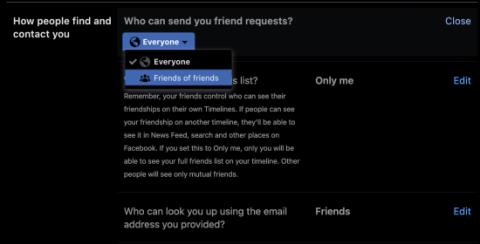

















Robin B. -
Ich freue mich, dass ich jetzt weiß, wo ich nach meinen Lieblingsvideos suchen kann. Danke nochmal!
Simon L. -
Hat jemand gerade ein cooles Video gefunden, das, das er teilen möchte? Ich suche nach Inspiration
Max Müller -
Toller Artikel! Ich habe immer nachgesehen, wo ich meine zuletzt angesehenen Videos auf Facebook finden kann. Jetzt weiß ich es
Elaine B. -
Super Beitrag! Ich dachte immer, meine Videos wären für immer verloren. Jetzt bin ich erleichtert!
Mia Katze -
Wie cool! Ich dachte schon, ich bin die Einzige, die sich fragt, wo die Videos sind. Endlich Hilfestellung
Bernd H. -
Ich bin so glücklich, dass ich jetzt weiß, wie ich die Videos finden kann. Das hat mir echt geholfen
Doro E. -
Ich finde die Facebook-Oberfläche manchmal wirklich verwirrend. Vielleicht könnte das etwas klarer gestaltet werden
Anna Schmitt -
Vielen Dank für die Anleitung! Ich habe oft die Übersicht über meine Videos verloren. Danke, dass du das so klar erklärt hast.
Mia die Maus -
Das ist mein glücklicher Tag! Ich habe die Videos gefunden, die ich verloren geglaubt habe. So ein guter Tipp!
Gisela L. -
Manchmal habe ich Spaß daran, alte Videos anzusehen und darüber zu lachen. Ich bin so froh, dass ich sie wieder finde
Thomas Funk -
Hat jemand Tipps, wie ich meine Videoinhalte besser organisieren kann? Vielleicht mehr Listen erstellen
Tommy97 -
Ich finde die Funktion super praktisch! Es ist schade, dass es nicht mehr Optionen gibt, um Videos zu filtern.
Fiona W. -
Ich habe so viele Videos gesehen, dass ich nicht mehr weiß, was ich habe. Das war echt eine hilfreiche Anleitung
Felix G. -
Danke für die nützlichen Tipps! Ich habe schon oft nach meinen Videos gesucht und nie gefunden. Ich werde das jetzt mal ausprobieren.
Miriam123 -
Wirklich hilfreich! Ich liebe es, wie einfach du es erklärt hast. Vielen Dank dafür
Emma S. -
Dank diesem Beitrag habe ich endlich die Videos gefunden, die ich schon lange suche. Perfekt!
Hanne R. -
Ich finde, dass Facebook die Videoübersicht etwas verbessern könnte. Manchmal ist es immer noch unübersichtlich.
Jonas -
Wo finde ich die Option auf dem Handy? Ich suche schon ewig danach, aber nichts gefunden! Helft mir bitte
Katrin D. -
Echt hilfreich! Ich habe immer das Gefühl, dass ich bei Facebook die Übersicht verliere. Aber jetzt ist alles viel klarer
Mike IT -
Kann mir jemand sagen, ob diese Funktion auch verfügbar ist, wenn ich die Facebook-App nutze? Wäre klasse, mehr Optionen zu haben
Jules F. -
Ich kann nicht glauben, wie sehr ich nach dieser Funktion gesucht habe! Vielen Dank fürs Teilen
Norbert H. -
Wow, ich wusste nicht, dass ich so viele Optionen habe, um meine Videos zu finden. Super hilfreich
Klaus K. 99 -
Könnte jemand bitte einen Screenshot von der Anleitung posten? Ich bin wirklich nicht gut mit Technik!
Lea123 -
Netter Beitrag! Meistens finde ich meine gesehenen Videos nicht, weil ich nicht genau weiß, wo ich suchen soll
Hanna L. -
Ich habe den Artikel geteilt! Es ist so hilfreich für viele Leute, die nicht wissen, wo sie ihre Videos finden können.
Olaf85 -
Kann man auch die Reihenfolge der zuletzt gesehenen Videos ändern? Das wäre echt klasse!
Beatrix -
Klingt einfach, aber in der Praxis ist es manchmal frustrierend. Ich hoffe, nächste Woche finde ich endlich alles
Timmy der Tüftler -
Richtig cool! Ich habe gerade meine ganz alten Videos gefunden. Jetzt brauche ich nur noch die Zeit, sie alle anzuschauen
Sophie K. -
Nächstes Mal frage ich mal die Leute, ob sie wissen, wo die zuletzt angesehenen Videos sind. Das war echt spannend!
Pascal K. -
Bisher habe ich mich immer geärgert, dass ich meine Videos nicht finden konnte. Danke für die Erklärungen!
Paulchen -
Ich habe mich immer gefragt, wo das alles ist! Mein Abend ist jetzt gerettet mit diesen Videos
Rudolf das Rentier -
Weiß jemand, ob es in Zukunft neue Funktionen gibt, um die Video-Ansichten besser zu organisieren
Lars M. 92 -
Ich hätte nie gedacht, dass es so viele Möglichkeiten gibt, meine zuletzt angesehenen Inhalte zu sehen. Danke
Tom IT -
Leute, habt ihr schon mal versucht, die offiziellen Facebook-Hilfeseiten zu nutzen? Oft findet man dort auch Tipps!
Lisa M. -
Konnte es kaum glauben, dass man die zuletzt angesehenen Videos so einfach finden kann. Ich habe immer nur gesucht und nichts gefunden
Jürgen N. -
Ich habe das Gefühl, dass ich mehr Videos anschauen sollte! Der Artikel hat mich neugierig gemacht
Phoebe M. -
Ich finde die Funktion besser als vorher! Jetzt kann ich meine Videoerinnerungen wieder aufleben lassen